Windows 10 Creators Update Version 1703 brachte eine weitere Änderung an der Benutzeroberfläche von Windows 10. Es gibt eine neue App namens Windows Defender Security Center. Die Anwendung, die früher als 'Windows Defender Dashboard' bekannt war, wurde erstellt, um dem Benutzer zu helfen, seine Sicherheits- und Datenschutzeinstellungen auf klare und nützliche Weise zu steuern. Das Windows Defender-Sicherheitscenter verfügt über ein Taskleistensymbol, das sofort sichtbar ist. Wenn Sie nicht glücklich sind, es zu sehen, finden Sie hier eine Möglichkeit, es loszuwerden.
Werbung
Sie können das Windows Defender Security Center über das Startmenü oder mit starten eine spezielle Verknüpfung . Alternativ können Sie über das Taskleistensymbol darauf zugreifen. Zum jetzigen Zeitpunkt sieht es wie folgt aus:
![]()
wie man von einem Discord-Server entbannt wird
Es gibt ein Hilfsprogramm, das das Symbol zeichnet. Es befindet sich hier:
'C: Programme Windows Defender MSASCuiL.exe'
Update: Ab Windows 10 Version 1809 wurde die App in geändert
Discord erscheint auf einem Server offline
C: Windows system32 SecurityHealthSystray.exe
Diese Datei wird beim Start ausgeführt, wenn Sie sich bei Ihrem Windows 10-Konto anmelden. Daher wird das Symbol in der Taskleiste angezeigt. Um das Symbol zu entfernen, können Sie MSASCuiL.exe vom Start entfernen. Dieser Vorgang hat keine Nebenwirkungen und deaktiviert das Taskleistensymbol vollständig.
So deaktivieren Sie das Windows Defender Security Center-Taskleistensymbol , Mach Folgendes.
Um MSASCuiL.exe vom Start zu entfernen, verwenden wir die im Artikel beschriebenen Methoden Hinzufügen oder Entfernen von Start-Apps in Windows 10 .
- Öffnen Sie den Task-Manager .
- Wechseln Sie zur Registerkarte mit dem NamenAnfang.
Tipp: Sie können die Registerkarte Start des Task-Managers direkt in Windows 10 öffnen, indem Sie den folgenden Befehl ausführen:taskmgr / 0 / startup
Sehen Sie, wie es geht Erstellen Sie eine Verknüpfung zum Verwalten von Start-Apps in Windows 10 .
- Suchen Sie die folgende Zeile mit dem Namen 'Windows Defender-Benachrichtigungssymbol':
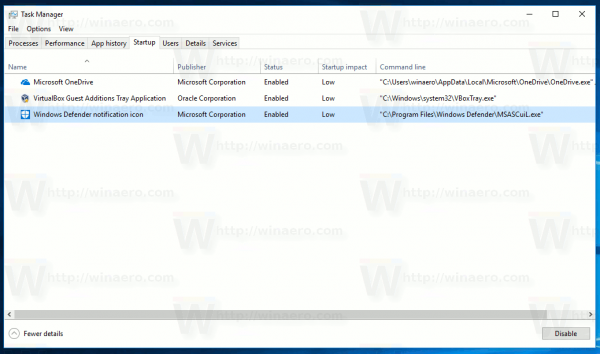
- Klicken Sie mit der rechten Maustaste darauf und wählen Sie 'Deaktivieren' im Kontextmenü:
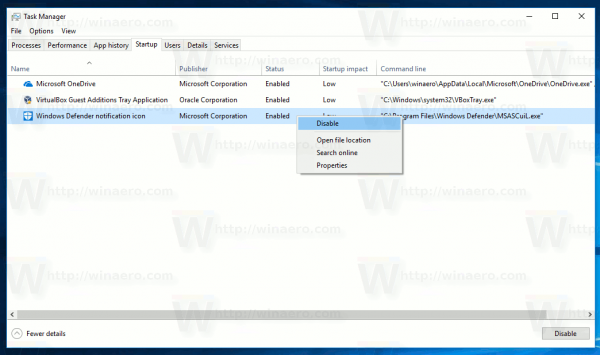 Tipp: Im obigen Screenshot sehen Sie eine zusätzliche Spalte 'Befehlszeile', die standardmäßig nicht sichtbar ist. Informationen zum Aktivieren finden Sie im Artikel Weitere Informationen zum Start erhalten Sie im Windows Task-Manager .
Tipp: Im obigen Screenshot sehen Sie eine zusätzliche Spalte 'Befehlszeile', die standardmäßig nicht sichtbar ist. Informationen zum Aktivieren finden Sie im Artikel Weitere Informationen zum Start erhalten Sie im Windows Task-Manager .
Sobald dies erledigt ist, müssen Sie Ausloggen von Ihrem Windows-Konto und melden Sie sich wieder an. Dadurch wird das Windows Defender-Taskleistensymbol in Windows 10 Creators Update entfernt.








